
魚眼レンズは、焦点距離以上に広範囲に撮れます。
|
対角魚眼 10mm
|
焦点距離
|
超広角 10mm
|
|
94度
|
垂直画角
|
76度
|
|
142度
|
水平画角
|
99度
|
|
180度
|
対角画角
|
109度
|
上の表は、私が使ってるPENTAX istDSのAPS-Cサイズと呼ばれるCCDサイズ(23.5×15.7)での理論値(計算値?)です。 実際には、多少誤差があると思います。
こんなに広範囲に撮れるのだから、画像処理で魚眼レンズを超広角レンズとして使えないか色々調べ、試してみました。
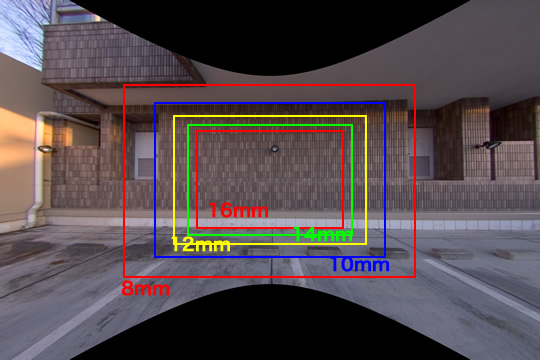
1枚目の写真を、画像処理で湾曲を真直ぐに伸ばしたものです。
中の四角の線は、APS-Cサイズでの各焦点距離での超広角レンズが写せる範囲です。
こうやって見ると魚眼レンズは、とても広い範囲を写せるものですね。
私が使っているのは、Panorama ToolsのPhotoshop PlugInsです。
オープンソースで、Windows,Macintosh版があります。
Windows版 Photoshop CSで検証しています。 これから先は、Windowsでの話しになります。
オリジナルのPanorama Toolsは、開発が終了しており、別の方々が引き継いでるようです。
オリジナルのPanorama ToolsのPhotoshop PlugInsでは、16bit画像処理や円周魚眼レンズには対応しておらず、対応してるものを使っています。
Photoshop 5.5 以上、Photoshop Elements で動作するようです。
インストール
- Panorama Tools Plug-ins (16-bit)から、16-bit plug-ins, version x.x(PTFilter.zip) とpano12.dllをダウンロードします。
- PTFilter.zipを解凍して、中の拡張子.8BFを全て、”Photoshop\Plug-Ins\Filters”に入れる。 私の場合は、”C:Program Files\Adobe\Adobe Photoshop CS\プラグイン\フィルタ”になっていました。 環境に合わせて変えて下さい。
- pano12.dllを”C:WINDOWS\system32″に入れる。 これでインストール終了。
Photoshopでの画像処理
・Photoshopを立ち上げ、魚眼画像を開く。
・フィルタ > ePaperPress > PTAdjust を選択。
・Set をクリック。
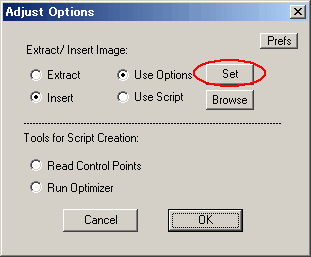
・Options for Insert/Extract に必要な数値を入力後OKをクリック。
前の画面に戻ってOKをクリックで画像処理開始。
Options for Insert/Extractの入力のしかた
- 1. Image: となってる点線の上段部は、画像処理前の情報になります。
- 2. Panorama: となってる点線の下段部は、画像処理後の情報になります。
- 3. HFOV: には魚眼レンズの水平画角を入力します。
APS-CサイズのCCDで、10mm前後の180度対角魚眼の場合は、約142度。
APS-CサイズのCCDで、15mm前後の対角魚眼の場合は、約97度。
35mmフルサイズのCCDで、15mm前後の180度対角魚眼の場合は、約142度。
円周魚眼レンズの場合は、CCDサイズにかかわらず、一律180度になります。 - 4. HFOV: には、出力したい水平画角を入力します。
例 APS-Cサイズの焦点距離10mmの画角が欲しい場合は、水平画角99度になります。 - 5. Format: 対角魚眼で撮影された画像であれば、Fisheye FFr を選択。
円周魚眼で撮影された画像であれば、Fisheye Circle を選択。 - 6. Format: Rectilinear を選択。
- 7. Yaw,Pitch に角度を入力する事によって、上下・左右に画像を傾け、シフトレンズの効果を出せます。 Rollは回転。

1枚目の10mm対角魚眼レンズの画像を、焦点距離10mmの超広角レンズ相当に変換した画像です。
どうしても周辺の画像は悪くなります。
12mm相当の画角までは使えそうですが、10mm以下だと、かなり悪くなります。
これで、魚眼レンズを超広角レンズとして使えるのですが、パースペクティブが何mm相当かは不明です。 あと、ファインダーを見ながらフレーミングは出来ないですね・・ 🙁
最後に、APS-Cサイズで超広角レンズと、DA FISH-EYE 10-17mm での水平画角の表を載せておきます。
これは、測定したわけではないので、推測値です。
正確な値ではないので、目安程度に参考にして下さい。
ちなみに、DA FISH-EYE の10mmでは、水平画角が137~139度で設定するのが、一番歪みが少なく感じられました。
|
APS-Cサイズでの水平画角
|
焦点距離
|
DA FISH-EYE 10-17mmでの水平画角
|
|
112度
|
8mm
|
–
|
|
105度
|
9mm
|
–
|
|
99度
|
10mm
|
142度
|
|
94度
|
11mm
|
133度
|
|
89度
|
12mm
|
124度
|
|
84度
|
13mm
|
115度
|
|
80度
|
14mm
|
106度
|
|
76度
|
15mm
|
97度
|
|
73度
|
16mm
|
88度
|
|
69度
|
17mm
|
79度
|
















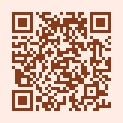
最近のコメント